Блокування трекерів та реклами
This post is also available in:
![]()
![]()
![]()
![]()
![]()
![]()
![]()
![]()
![]()
![]()
![]()
![]()
![]()
Окрім того, що браузер не стежить з вами, Vivaldi може захистити вашу роботу в мережі від трекерів та реклами.
Блокувальник трекерів
Блокувальник трекерів заважає повсюдним веб-трекерам стежити за вами в мережі та збирати особисті дані про вас. Коли ця функція увімкнена, трекери блокуються, спираючись на списки відомих URL-адрес трекерів та зупиняючи запити до цих URL-адрес ще до їх надсилання.
Блокувальник реклами
Під час блокування трекерів, які стежать за користувачем, блокувальник трекерів також блокує багато рекламних оголошень на сайтах. Отже, блокувальник реклами можна розглядати як додатковий рівень захисту, який ви можете використовувати для блокування реклами, яку блокувальник трекерів ще не заблокував.
Ми рекомендуємо блокувати трекери на всіх сайтах, а рекламу блокувати лише на сайтах, де вона заважає або відволікає увагу. Оскільки реклама є великим, якщо не єдиним джерелом прибутку для більшості сайтів, вважають, що вимкнений за замовчуванням блокувальник реклами підтримує тих, хто створює контент сайтів.
Якщо раніше ви використовували розширення для блокування реклами, то такі розширення вже більше не потрібні, якщо ви використовуєте вбудований у Vivaldi блокувальник трекерів та реклами. Але якщо вам більше подобаються розширення, ви можете їх використовувати.
Налаштування блокування
Щоб змінити рівень блокування на всіх сайтах:
- Перейдіть у Налаштування > Приватність > Блокування трекерів та реклами;
- Виберіть один з варіантів:
- Не блокувати,
- Блокувати стеження, або
- Блокувати відстеження та рекламу.

Блокування на сайтах
Щоб змінити рівень блокування для певного сайту, поки він відкритий на активній вкладці:
- Натисніть на кнопку
 Блокування вмісту в лівій частині рядку адреси;
Блокування вмісту в лівій частині рядку адреси; - Виберіть один з варіантів:
- Не блокувати,
- Блокувати стеження, або
- Блокувати відстеження та рекламу.
Крім того, ви можете додати сайти до винятків, відкрийте Налаштування > Приватність > Блокування відстеження та реклами > Винятки:
- Натисніть на кнопку
 Додати виняток;
Додати виняток; - Введіть посилання на сайт;
- Виберіть рівень блокування;
- Натисніть кнопку Додати сайт.
Щоб змінити рівень блокування у винятках:
- Натисніть на стрілочку праворуч від поточного рівня блокування;
- Виберіть один з варіантів:
- Не блокувати,
- Блокувати стеження, або
- Блокувати відстеження та рекламу.
Щоб видалити сайт з винятків:
- Виберіть сайт;
- Натисніть кнопку
 Видалити виняток.
Видалити виняток.
Коли ви вибрали рівень блокування, ви можете натиснути кнопку ![]() Блокування вмісту, щоб побачити, скільки і які трекери були заблоковані блокувальником трекерів та реклами Vivaldi.
Блокування вмісту, щоб побачити, скільки і які трекери були заблоковані блокувальником трекерів та реклами Vivaldi.
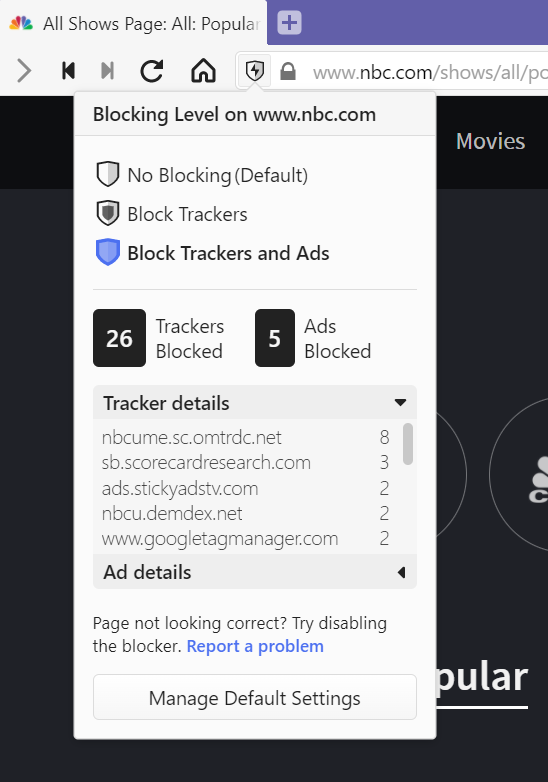
Списки блокування
Ви можете керувати списками блокування трекерів та реклами, для цього перейдіть у Налаштування > Приватність > Блокування трекерів та реклами > Показати списки.
Щоб увімкнути джерело блокування, поставте прапорець перед бажаним джерелом. Приберіть прапорець, щоб вимкнути джерело блокування.
Додавання списків
Якщо в переліку списків блокування немає списку, який вам потрібний, ви можете імпортувати більше списків:
- Натисніть на кнопку
 Додати список;
Додати список; - Введіть адресу списку блокування або завантажте файл з комп’ютеру;
- Натисніть кнопку Імпорт.
Оскільки європейський GDPR та кілька інших законів, спрямованих на захист приватності користувачів, забороняють розміщати файли cookie у браузері без вашої згоди, більшість сайтів питають вашого дозволу зробити це під час завантаження сторінки. Найшвидше рішення – погодитись з усім, що відповідає інтересам власника сайту, а не користувача. Інший варіант – керування своїми налаштуваннями та вимикання параметрів використання даних за один раз, якщо вам пощастить, або один за одним, якщо веб-сайт хоче зробити це особливо громіздким.
Vivaldi пропонує третій варіант – включення двох списків блокування до блокувальника реклами, які прибирають ці попередження на більшості сайтів. Щоб увімкнути ці списки:
- Перейдіть у Налаштування > Приватність > Блокування трекерів та реклами;
- Увімкніть Блокування трекерів та реклами;
- Натисніть кнопку Показати списки;
- У Списку блокування реклами увімкніть “Видалити попередження про cookie (Easylist Cookie List)” та “Видалити попередження про cookie (I don’t care about cookies)”.
Якщо ви хочете блокувати тільки попередження про використання cookie, але не хочете блокувати рекламу, відключіть інші списки блокування.
Майте на увазі, що не всі файли cookie використовуються для створення профілів поведінки користувачів. Деякі з них необхідні для функціонування сайтів. Якщо сайт, на якому ви знаходитесь, виглядає або працює не так, як потрібно, будь ласка, вимкніть блокувальники. Ви також можете керувати фалами cookie на кожному сайті за допомогою меню блокування вмісту в рядку адреси.